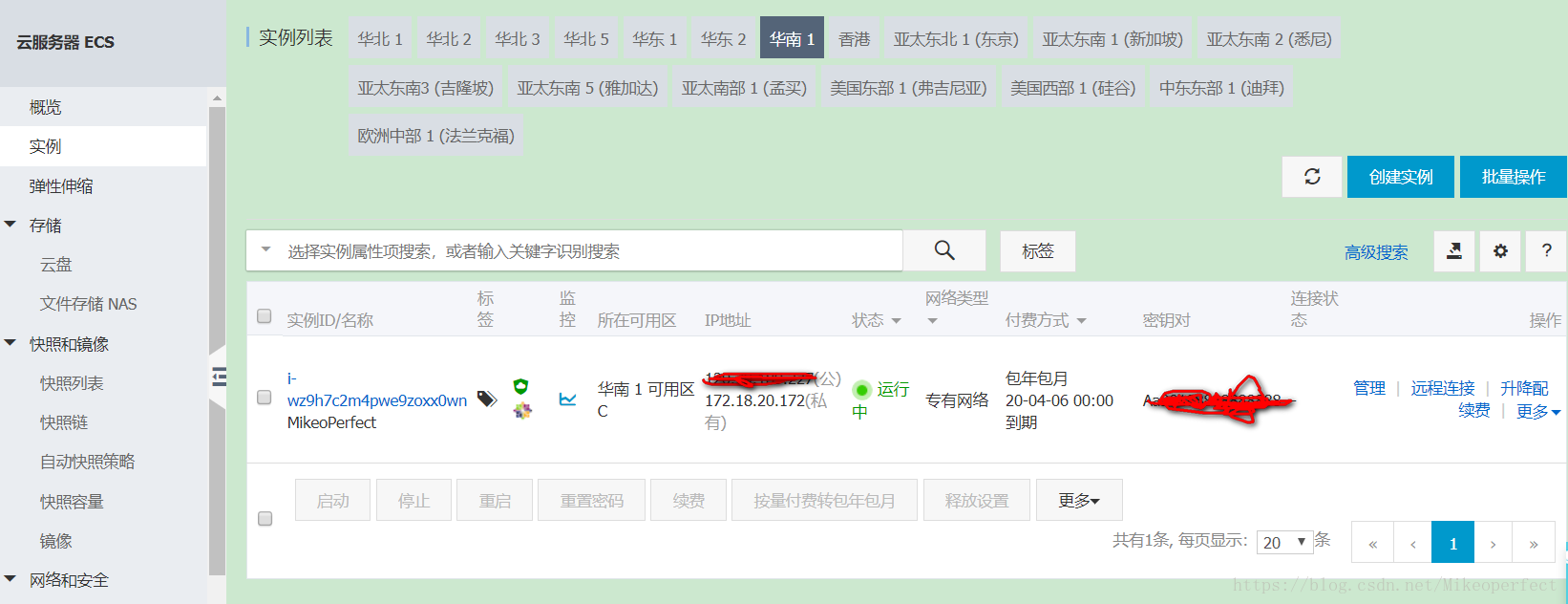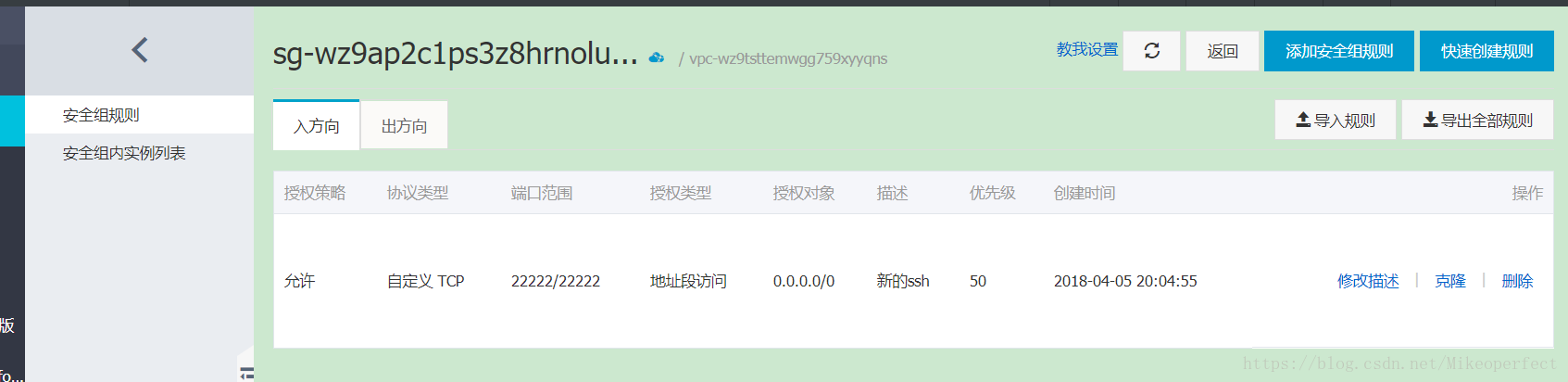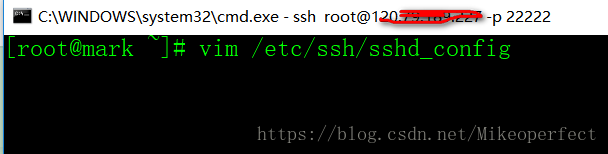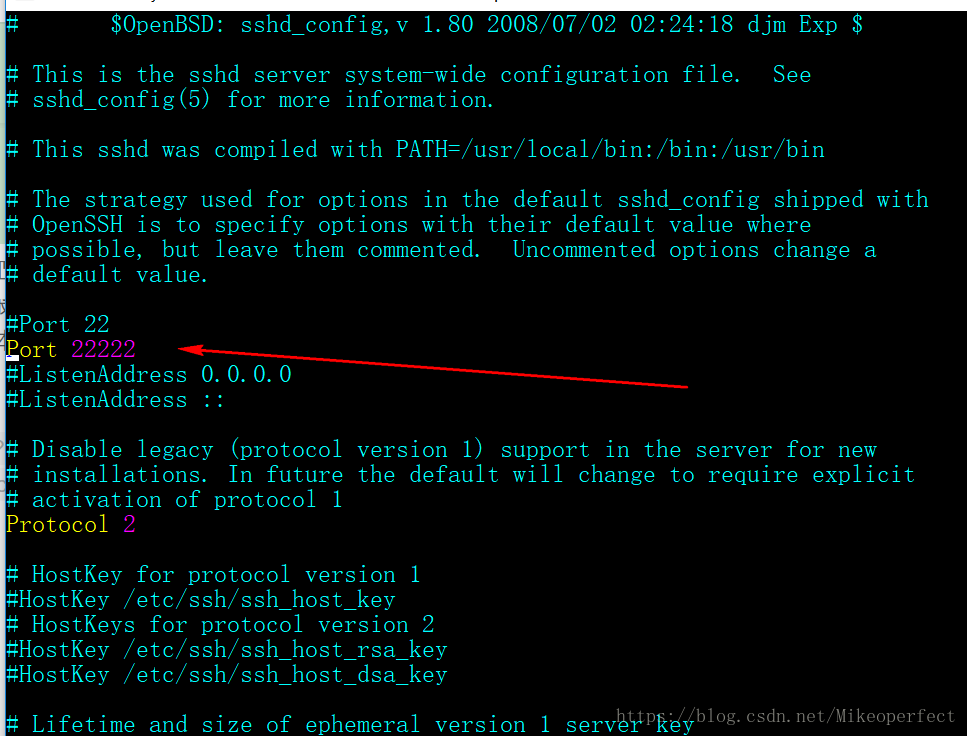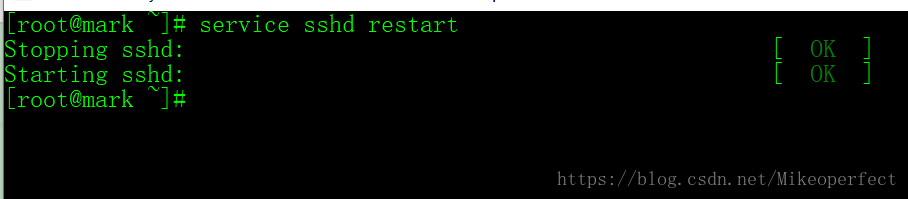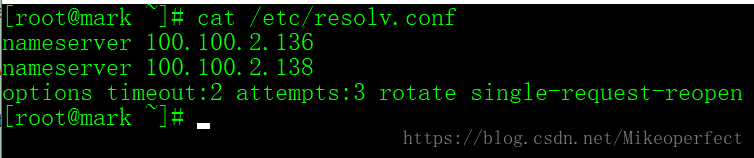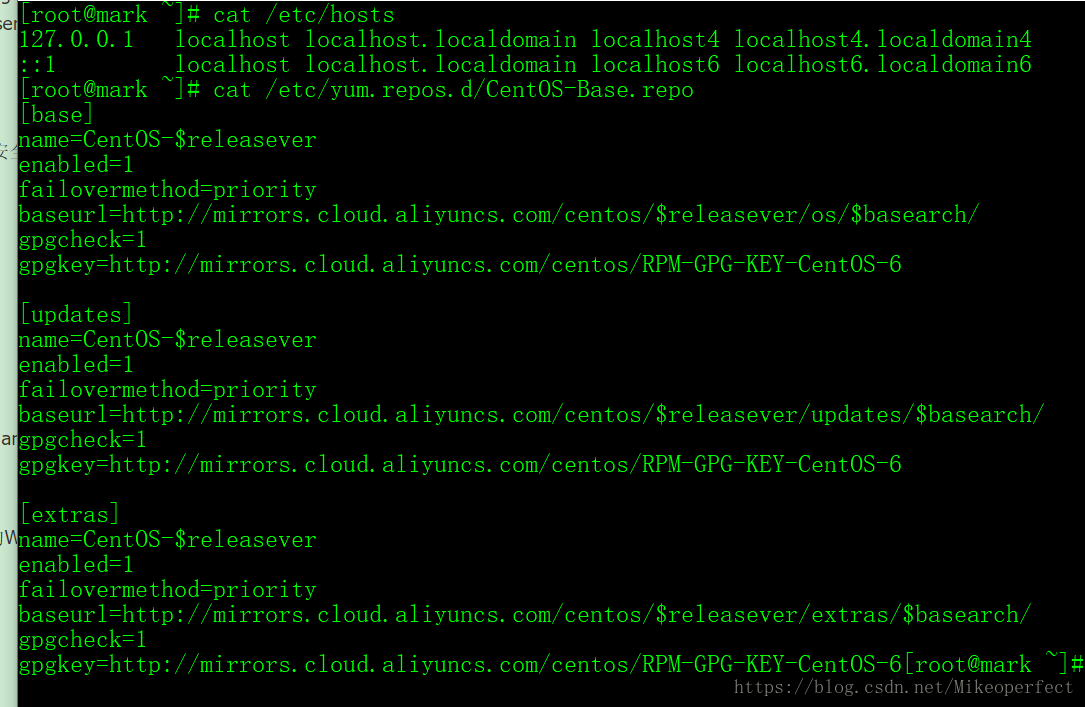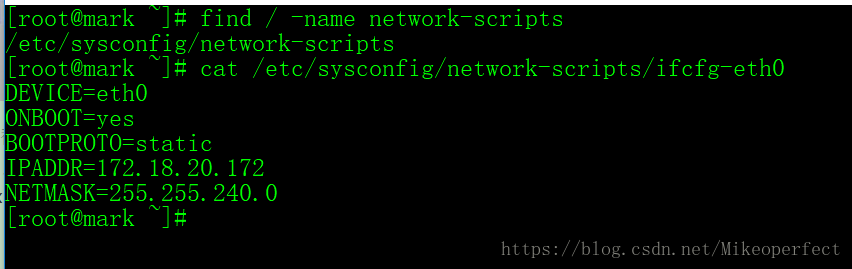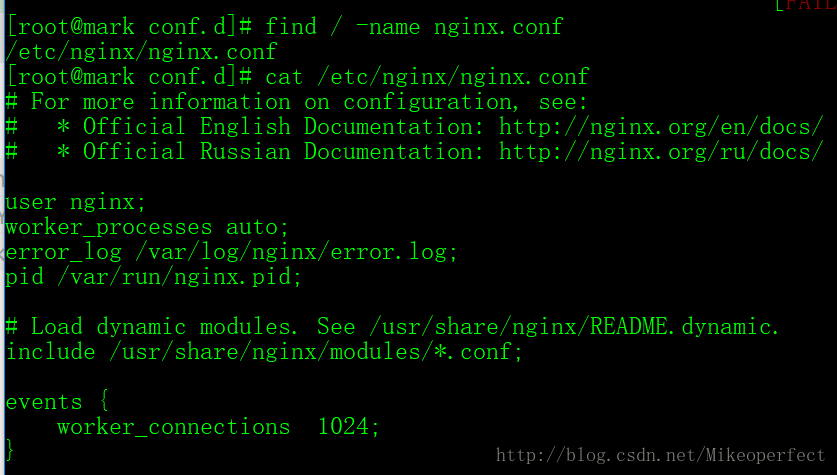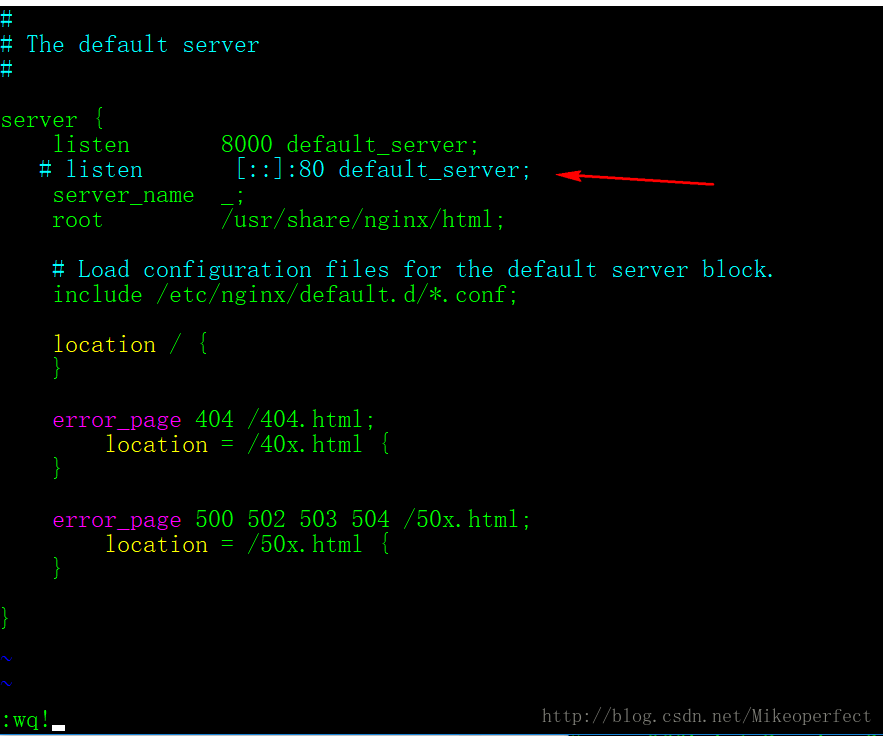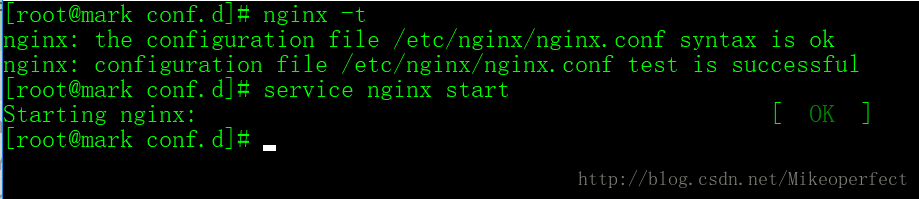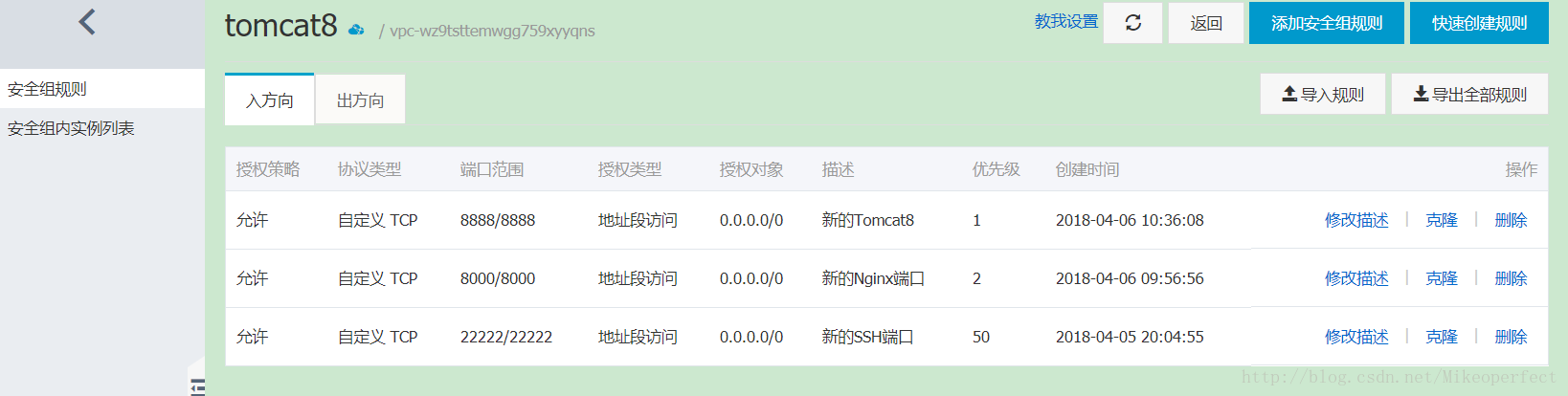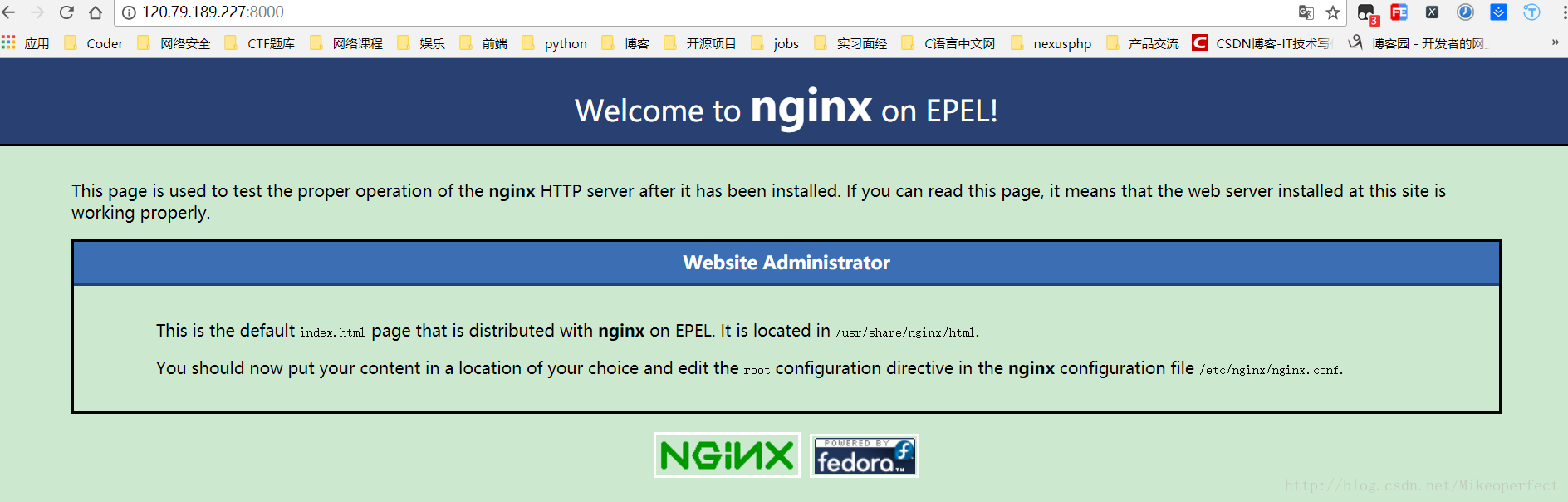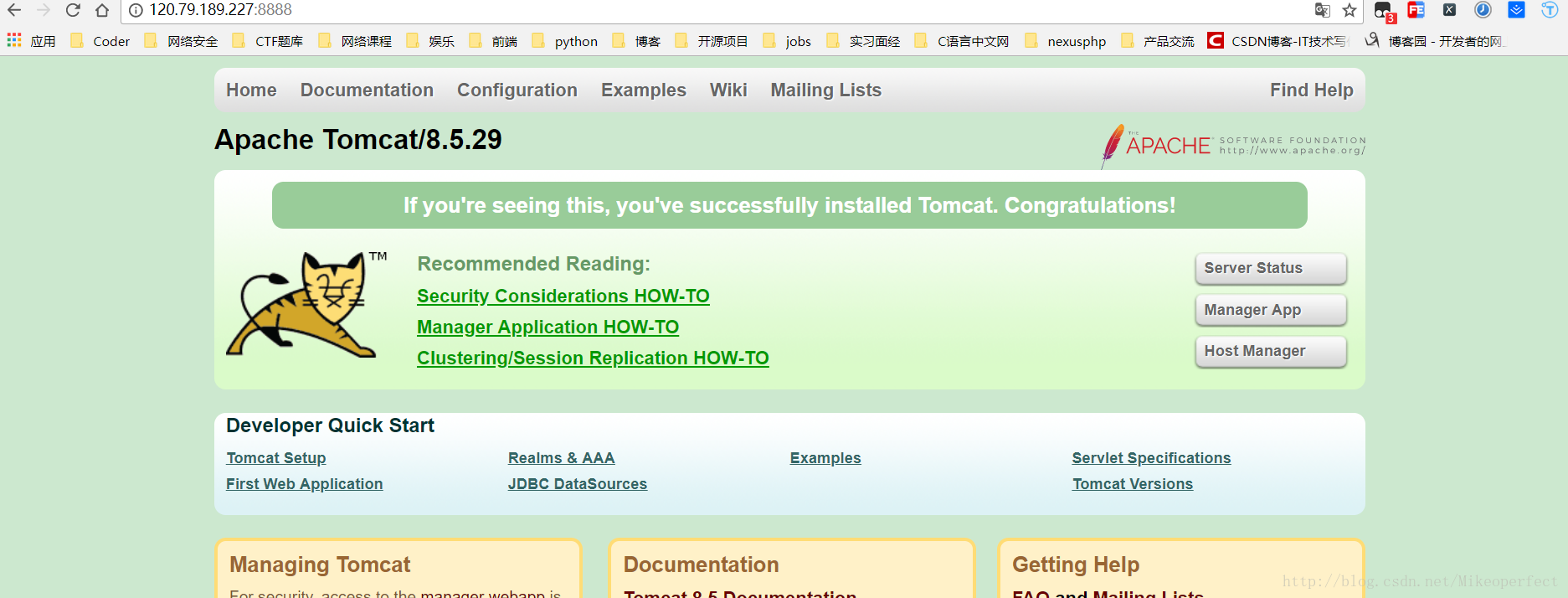今天弄了半天,终于下定决心购买了两年的阿里云ECS,不得不说阿里云还是挺不错的,本来打算购买腾讯云的活动,结果车开的太早了,前段时间根本无暇顾及,运气比较好腾讯云的车刚走,阿里云的车队就来了,时间刚刚好,于是就有了这篇博文。。
我看了一下,对比了以前的活动,发现这次的优惠力度比学生机都便宜不少,良心啊。2018年4月5日20点25分,这次阿里云的活动是4月份开始的,一直持续到4月中旬,正好是春招实习结束的日子。。有需要的可以走我的链接购买,顺便赚点口水费:https://promotion.aliyun.com/ntms/act/group/team.html?group=xubxmgq0Vv
购买
这个就是购买,付费的过程,我选择的服务器是Centos6.8 (Ubuntu就算了,桌面版和服务器版不在同一个等级上),买了两年,也就是到2020-年4月份到期,买来主要是想搭建个人网站,写写日记方面的东西。
购买后的配置
购买后需要关注的有以下几点:
ECS实例
云盘(SSD的哦)
安全组策略
查看实例可以发现以下信息:
查看云盘可以发现以下信息:
查看安全组可以发现以下信息:
可以发现安全组是非常重要的,它定义了服务器进出的情况,我的服务器现在已经将SSH 的端口修改为22222了,主要是防止那些角落里面的脚本小子们的扫荡。
如何修改其实很简单:
打开sshd配置文件
然后修改
最后重启sshd服务
PS:如果没有效果的话可以试一试将ssh_config (注意是ssh_config)也加上那个 Port 22222
然后再将阿里云安全组中添加如下规则:
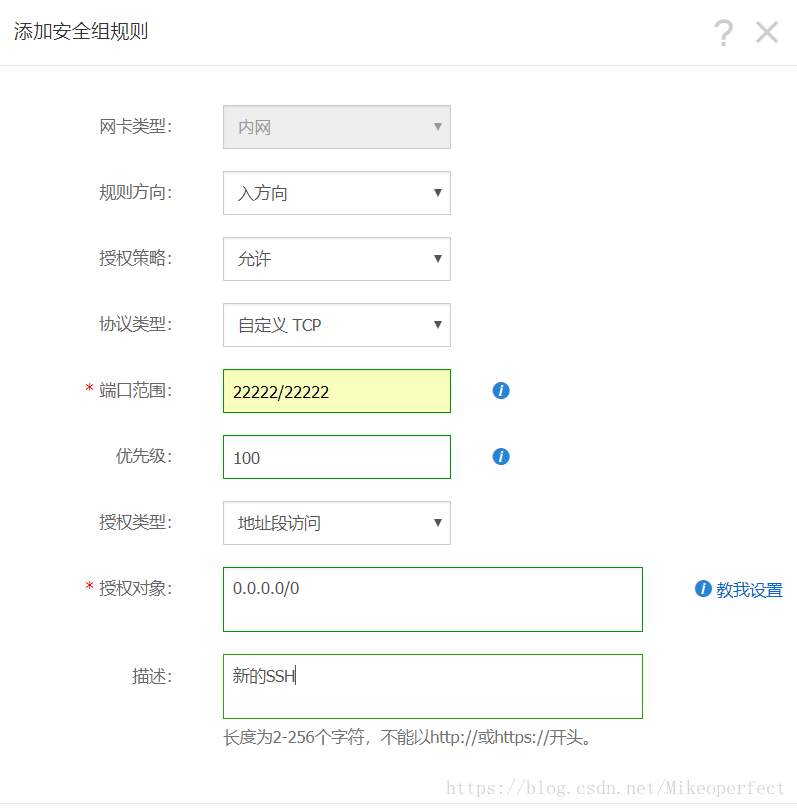
现在,你就可以有效的防止网上脚本小子的扫描了,其他端口也是这样的类似。
搭建个人博客
因为需要下载一些东西,所以可以看看服务器的网络配置问题,
查看centos的DNS
查看yum源(本来还想换,看到是aliyun的那速度应该是可以的)
内网地址(有兴趣的可以访问试试)
配置nginx
使用命令yum install nginx
安装好后,开启nginx服务:service nginx start
发现以下错误:
别急,找到nginx配置文件,查看一下

配置文件目录在/ etc/nginx/conf.d/*.conf; 中
打开那个文件
注释掉如下信息:
检查并启动服务:解决
修改默认监听端口80为8000 (记得同步配置阿里云安全组规则),防止脚本小子扫荡
配置tomcat8
本地上传JDK安装包和tomcat安装包,然后解压,。。。
具体教程可以参看https://yq.aliyun.com/articles/574795
注意!!! 一定不要配置错了JDK的环境变量,还有记得最好将tomcat的包改个名字,否则可能会像博主一样排查了半天,最后重装才成功!!
最后附一张我的安全组策略图:
访问端口8000
访问端口:8888